在前两天的GoogleI/O大会第中,Google发布了多 款软件,Chrome for iOS、Google Drive for iOS、Google Docs支持离线、以及谷歌云计算平台等,在众多软件中小编我最为关注的就是Chrome for iOS,Chrome在用户中的口碑非常好,速度快、界面干净、插件强大都带给用户很好的体验,这将是唯一有希望与iOS自带Safari竞争的浏览器。 这次发布iOS版,小编也是非常兴奋,那么就让我们来看看Chrome for iOS表现如何。

Chrome for iOS
iOS版的Chrome功能非常齐全,Omnibox快速搜索,iPad版可快速在多个标签页之间切换,iPhone版则是使用手势切换标签页,可登录Google帐号同步打开的标签页、书签、密码、还带有隐私模式。
依旧简洁的界面
进入浏览器,首先是Google的服务条款,确认后跳转到登陆Google账号的界面,没有帐号的用户可以直接跳过此步。
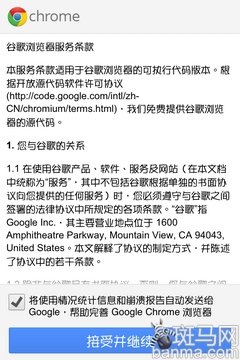
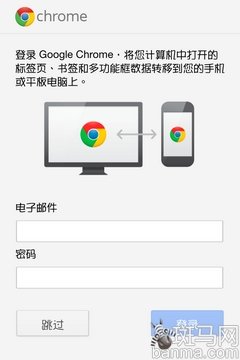
登陆Google账号
登陆后直接可以看到浏览器的主界面,依然是非常的简洁,其中最醒目的也就是Logo和Chrome的字母了,此外在初次进入应用后,Chrome for iOS会有使用提示,告诉大家都有哪些功能可方便我们使用。
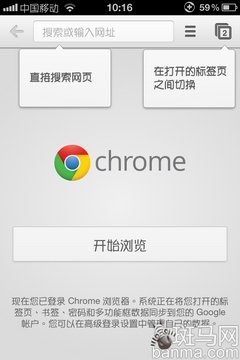
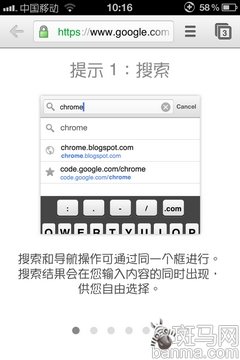
系统提示_ueditor_page_break_tag_
Chrome for iOS支持Omnibox快速搜索(简单来说也就是把网址栏与搜索功能进行整合),我们还可以把一些重要网站添加到桌面中方便打开,但是在操作中小编并没有找到提示中所说的按钮位置。
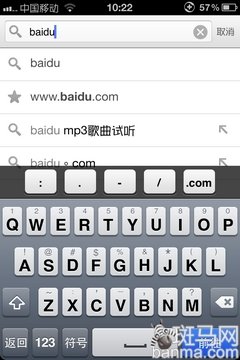
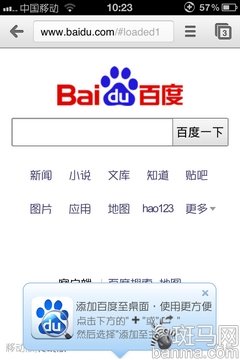
Omnibox快速搜索
在地址栏右边分别是浏览起的菜单和标签页按钮,在菜单中我们可以看到添加到收藏夹的小星星、刷新按钮与其他一些常用设置。
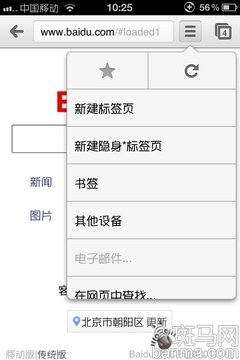
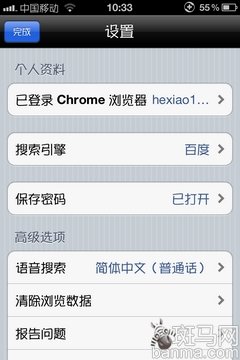
系统设置
同步、语音、隐身三大功能助阵
这次发布的Chrome for iOS的功能可谓是非常的齐全,如过拥有Google账号的用户在登陆后,手机浏览器会自动同步用户在PC或者其他设备中所有的书签,并且还带有自动同步 其他设备当前打开的标签的功能,我们可以在手机上直接打开其他设备当先正在浏览的网页。
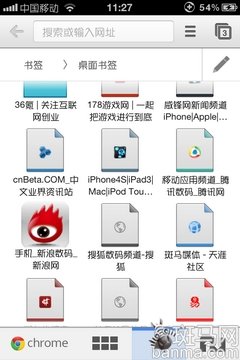
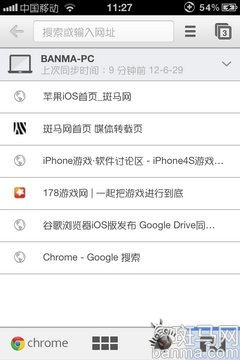
同步书签
另外还有一项很强大的功能就是语音识别,在输入网址是我们可以点击网址栏右侧的麦克风按钮进行语音搜索,搜索是通过自行设置的搜索引擎,小编的是WIFI环境下惊醒测试,识别速度与搜索速度都是非常快的。
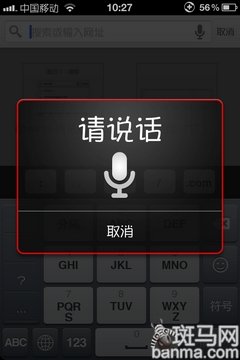
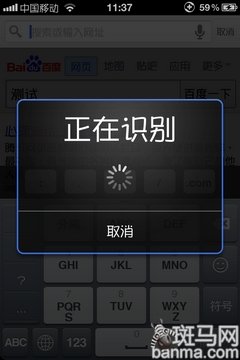
语音识别_ueditor_page_break_tag_
最后一项功能,也是小编比较喜欢的一项功能就是隐身模式,此项功能可以让用户隐身浏览,系统不会保留浏览的历史记录与搜索记录也不会留下 Cookie, 但是无法阻止其他网站通过本地的储存功能跟踪您的访问信息,在使用隐身模式后我们可以发现隐身模式的惨淡颜色与标签页颜色是区别与普通模式的蓝色。
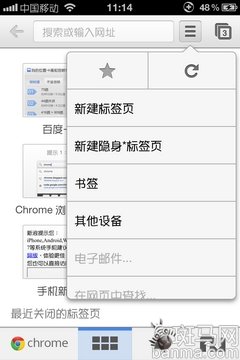
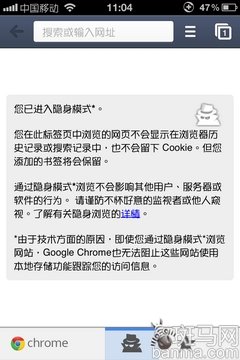
隐身模式
手势操作简单流畅
小编体验之后感觉浏览器的手势操作也很顺手,在浏览网页是通过左右的策划即可切换标签,但是注意一定是从屏幕边缘拖动,这也是为了避免误操作而设计。
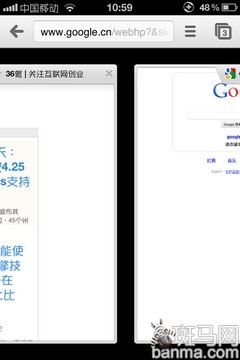
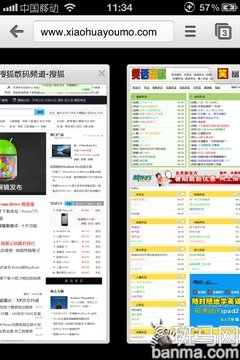
切换标签页
点击标签按钮进入总揽,我们会看到所有的标签也以图片列表的形式展现出来,我们可以通过上下拖动随意切换页面,也可以点住标签页变宽横向拖动进行删除。
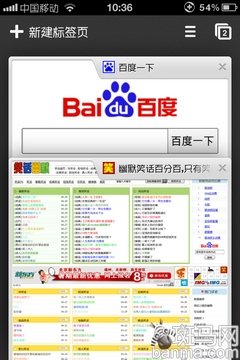

拖动删除标签
在隐身模式与普通模式同时出现时,Chrome会为我们把两种模式的标签也分两列展示,同样通过左右拖动就可以切换列表。
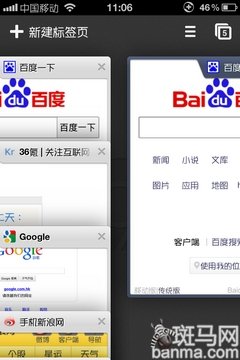
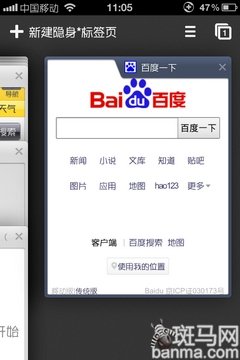
不同模式列表
小编结语:此 次Google推出的Chrome for iOS并没有让小编失望,保留了原有的优点增加了更多的功能,不过小编在使用用发现一点不方便的地方,就是刷新页面的按钮设置在浏览器菜单中,使用起来有 些不方便,不过小编也找到了其他方法,那就是通过切换标签也可以对原有页面进行刷新。总体来说Chrome浏览器还是带给我很好的使用体验。






